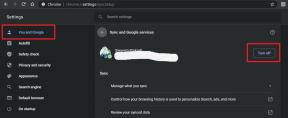Como gerenciar notificações em smartphone Android
Dicas E Truques Do Android / / August 05, 2021
Ficar atualizado sobre tudo o que está acontecendo ao redor do mundo agora é muito fácil por causa das notificações que recebemos em nossos smartphones. No entanto, para aqueles que estão muito focados em seu trabalho, receber notificações frequentes é frustrante. O Android, sendo o sistema operacional flexível, oferece uma solução para esse problema. Um usuário pode personalizar quais notificações deseja ver.
Neste guia, vamos explicar o várias maneiras de gerenciar notificações em um dispositivo Android. Os smartphones são um ótimo exemplo de avanço tecnológico. No entanto, nos últimos tempos tem sido visto mais como um motivo de distração e vários isolamentos sociais. As pessoas ficam imersas em seus dispositivos por muitas horas. As notificações desempenham um grande papel nisso. Quando notificações a cada dois minutos continuam aparecendo na tela do smartphone, isso vai incomodar o usuário. Portanto, surge a necessidade de gerenciar notificações em seu smartphone.
Índice
-
1 Como gerenciar notificações em smartphone Android
- 1.1 Usando o recurso Não perturbe
- 1.2 Tratamento de notificações em sistemas operacionais Android mais antigos (Android 5.x Lollipop ou mais antigo)
-
2 Gerenciando notificações para vários aplicativos individualmente
- 2.1 Para o sistema operacional Android mais recente
- 2.2 Para sistemas operacionais Android mais antigos
Como gerenciar notificações em smartphone Android
Usando o recurso Não perturbe
Um recurso muito bacana que o Android introduziu nos smartphones em torno do Android 6.x Marshmallow. Com o DND ativado, seu dispositivo suspenderá todas as notificações. Isso significa que você não verá notificações aparecendo na tela. No entanto, quando você desativa o DND, as notificações irão aparecer. Os usuários também podem definir manualmente um limite de tempo a partir do qual o DND será ativado automaticamente e permanecerá até o limite de tempo estipulado.
O recurso está facilmente disponível no rápido Configurações exibição. Deslize para baixo no centro de notificação. Você pode ver um azulejo com o sinal -. Esse é DND. Abaixo está a imagem que lhe dará uma ideia melhor.

Tratamento de notificações em sistemas operacionais Android mais antigos (Android 5.x Lollipop ou mais antigo)
Se alguém estiver usando smartphones em um sistema operacional Android mais antigo, como o Android Lollipop ou um sistema operacional mais antigo, também poderá usar o recurso Gerenciamento de notificação.
- Você pode usar o botão de controle de volume para pressionar VOlume até o mínimo mais baixo até ver um menu pop-up.
- Neste menu, existem três opções Prioridade, Tudo e Nenhum.

- Nenhum significa que você não receberá notificações de nenhum dos aplicativos.
- Se você selecionar Prioridade, como o nome sugere, apenas ligações e alarmes selecionados serão tudo o que você receberá.
- Você pode ir para Configurações -> Som e notificação -> Interrupção para priorizar suas notificações.
Gerenciando notificações para vários aplicativos individualmente
Mais uma vez, dividiremos o processo com base no novo e mais antigo sistema operacional Android.
Para o sistema operacional Android mais recente
- Vamos para Configurações > Aplicativos e notificações> Ver todos os aplicativos
- Digamos que optei por gerenciar notificações de notícias do Google aplicativo
- Então, na lista de aplicativos, toco no notícias do Google > Notificações
- Como você pode ver na seção de notificação, existem vários tipos de notificação que o Google Notícias atende.
- Eu escolho desativar as notificações relacionadas a histórias compartilhadas, ofertas promocionais e conteúdo em destaque.
- Então, toquei no botão de alternar ao lado das opções para desativá-las.
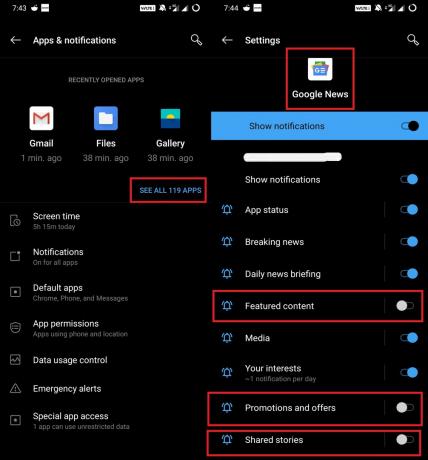
- Da mesma forma, você pode escolher qualquer aplicativo de sua preferência e personalizar as notificações que deseja ver e as que não deseja.
Para sistemas operacionais Android mais antigos
- Vamos para Configurações > Notificações de aplicativo
- Encontre sua escolha de aplicativo
- Existe um recurso Notificação de aplicativo
- Existem duas opções Quadra e Prioridade.
- Selecionar Bloquear suspenderia todas as notificações.
- Selecionar Prioridade priorizará as notificações do respectivo aplicativo
Então é isso. Tratava-se de informações detalhadas sobre como gerenciar notificações em qualquer smartphone Android. Esperamos que este guia tenha sido informativo para você.
Você pode gostar,
- Como ativar o modo restrito do YouTube em smartphone / PC
- Como corrigir o problema de atualização do Webview do sistema Android
Swayam é um blogueiro profissional de tecnologia com mestrado em aplicativos de computador e também tem experiência com desenvolvimento Android. Ele é um grande admirador do Stock Android OS. Além dos blogs de tecnologia, ele adora jogar, viajar e tocar / ensinar guitarra.